Idea使用Bashsupport插件編輯Shell腳本的方法
IEDA中的Bashsupport插件支持在IDEA中編寫shell腳本文件,有友好的代碼格式,支持自動補全,檢查錯誤,并且配置完之后,還可以在IEDA中直接運行shell腳本。下面將一步一步演示插件的安裝和配置。
一、安裝bashsupport插件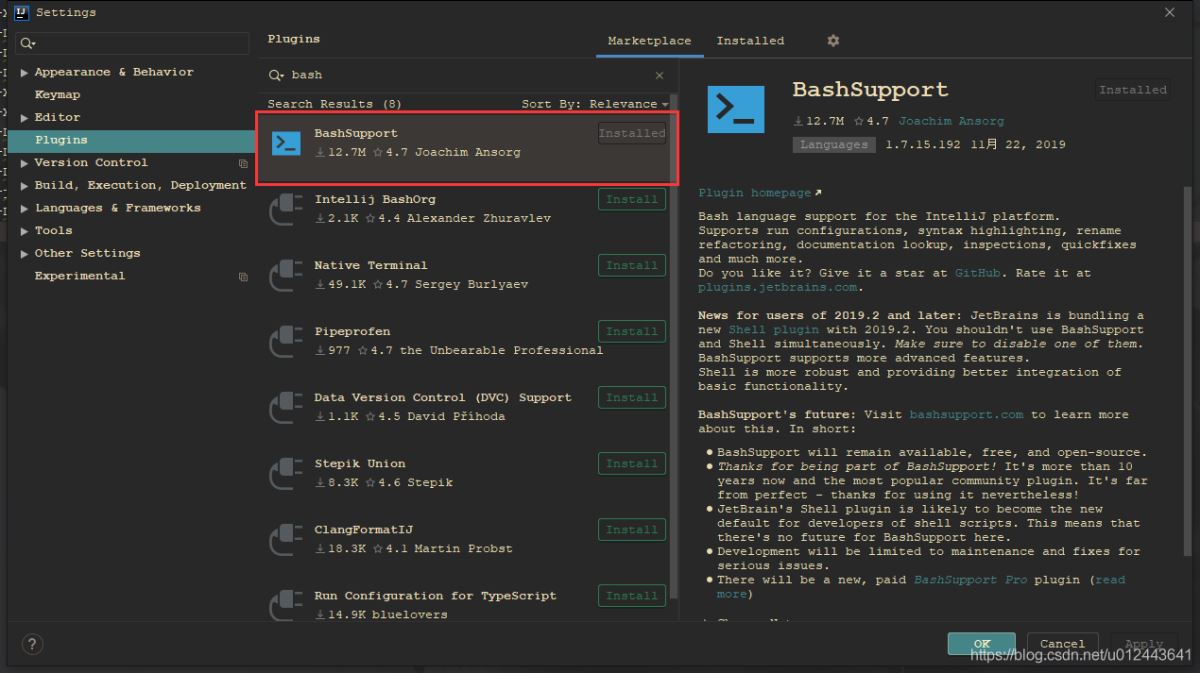
安裝完之后,保持插件選中并切實enable的狀態,如下圖所示,然后重啟IDEA。
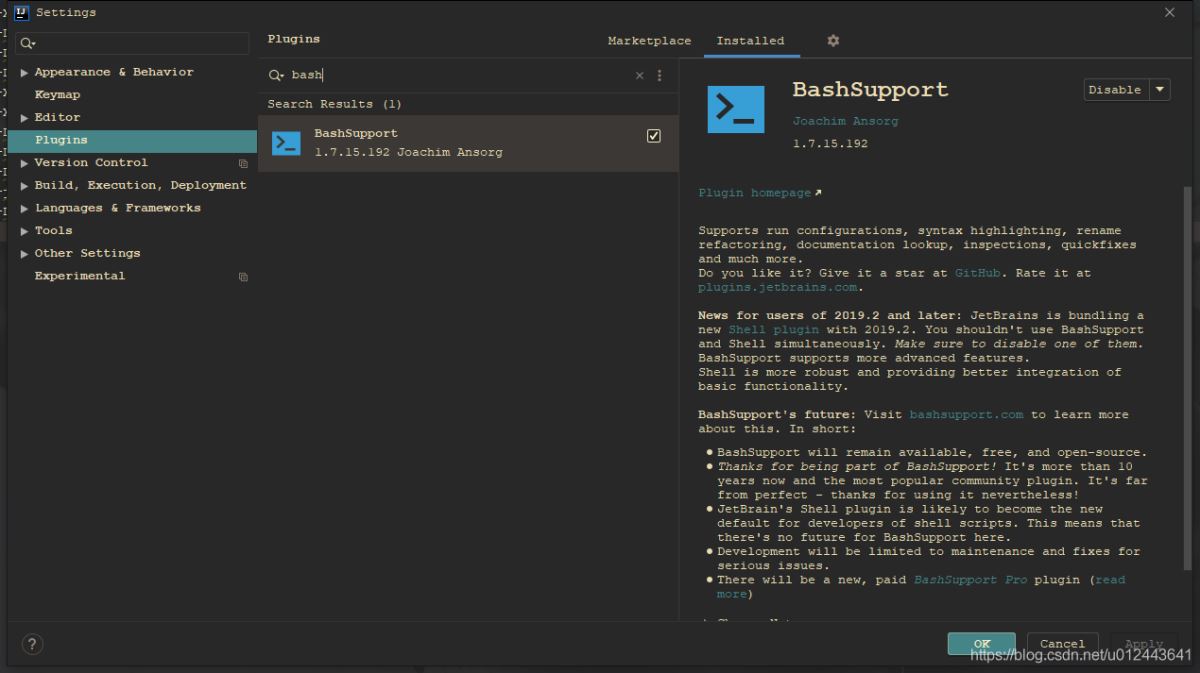
基本上直接安裝全部默認就可以,不過要記住自己的安裝目錄。
https://www.git-scm.com/download/
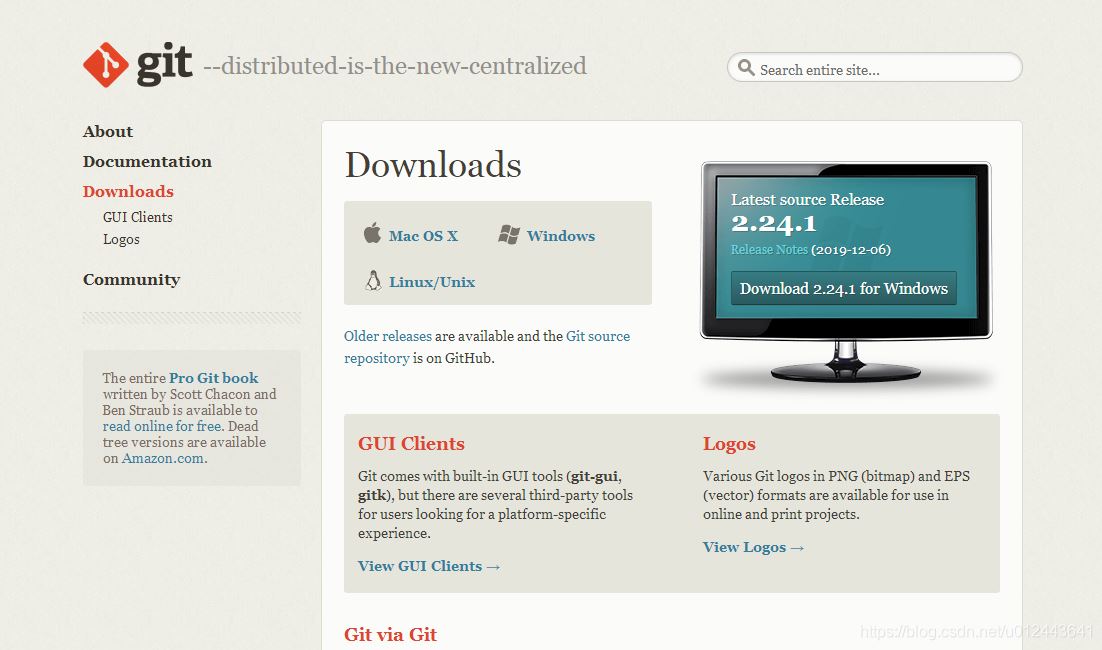
如下圖所示,編輯器右上角打開 Edit Configurations 。
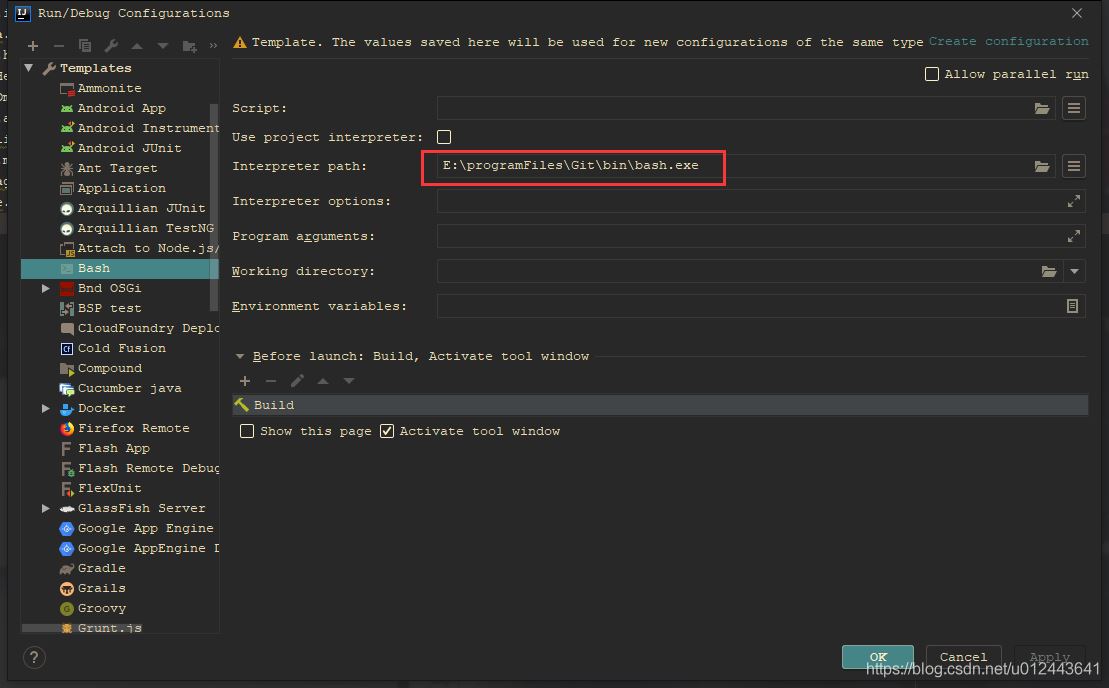
如上圖所示,只需要在這兒頁面中設置 Interpreter path即可,剩下的都留空。然后新建一個Bash Script 文件,名字自起。
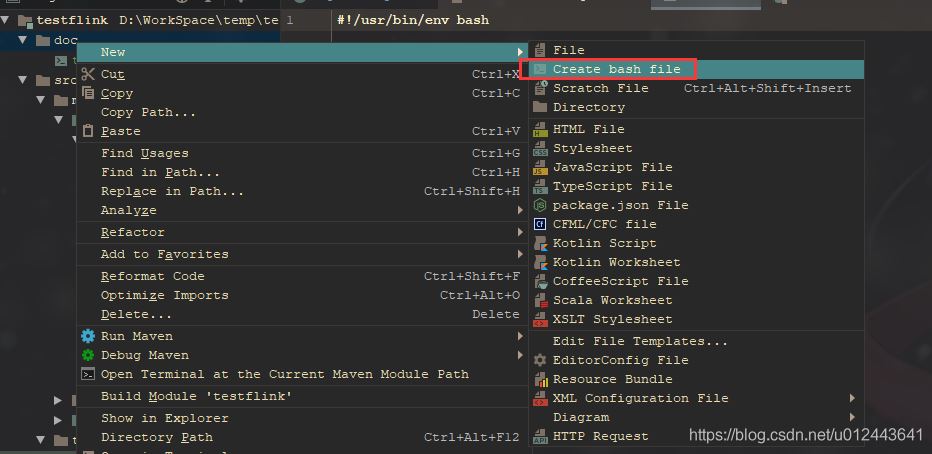
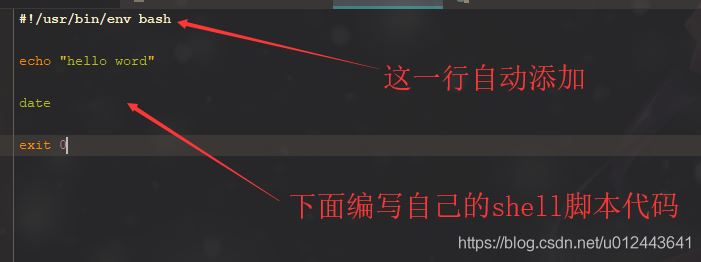
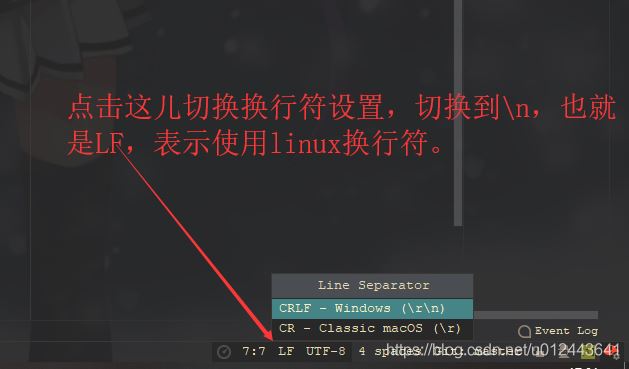
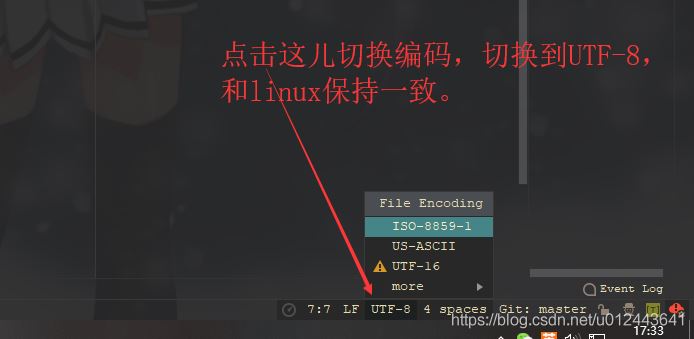
最后一個截圖是設置腳本文件的換行符,設置為linux換行符,文件編碼設置為UTF-8。運行腳本時要注意腳本的編碼和控制臺的編碼是否一致,如果不一致,控制臺中的中文就會變成亂碼。項目編碼設置方法大家百度一下,控制臺編碼設置方法如下:
在IDEA安裝根目錄的bin目錄下找到 idea64.exe.vmoptions 或者 idea.exe.vmoptions 文件(和你電腦的操作系統位數有關),然后在最后一行加上 -Dfile.encoding=UTF-8 ,重啟IDEA,控制臺的編碼就變成了UTF-8。注意,在新版本中,通過修改 idea64.exe.vmoptions 或者 idea.exe.vmoptions 文件可能不會生效,需要通過idea界面的help->Edie Custom VM Options...選項打開配置文件,然后修改內容,重啟生效。
這一步修改后,我的Idea顯示變的很模糊了,我不知道什么原因,有哪位大神知道怎么解決嗎?
截圖如下:
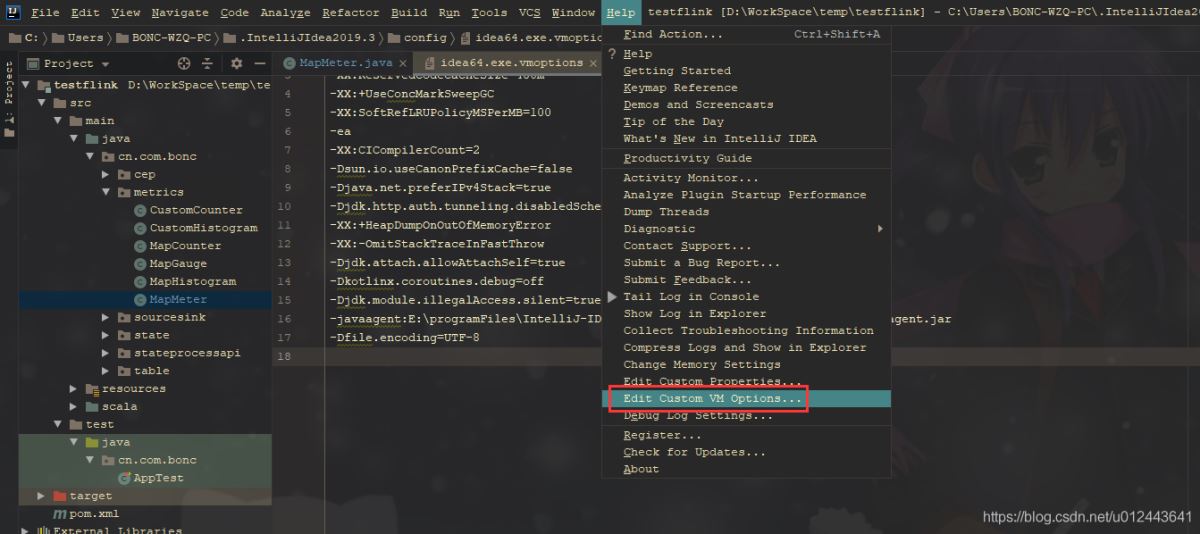
在打開的腳本編輯器空白處右擊,選擇運行該腳本。
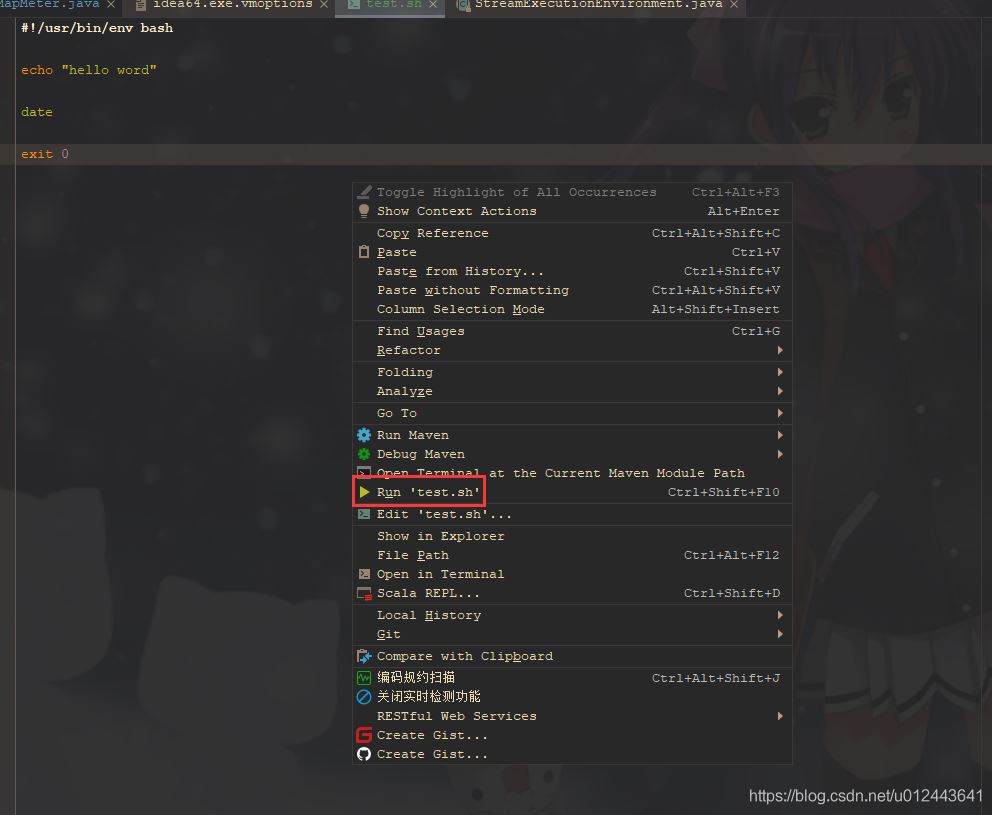
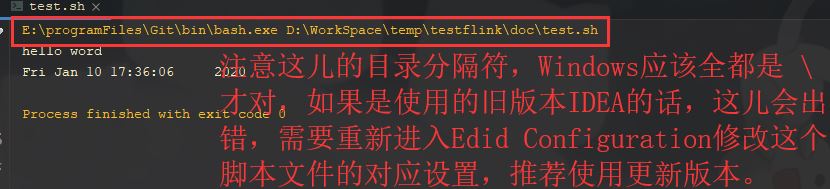
上圖中第一行表示Windows下腳本的執行命令,如果后面文件的路徑分隔符并不是Windows的分隔符,我們需要修改它。(注意新版本idea已經修復了這個問題,不需要修改即可直接執行)重新打開 Edit Configurations,進行如下圖所示的修改:

上圖配置完之后,點擊OK即可。然后重新運行腳本,運行方法如下圖所示:


大功告成,如果沒有成功運行,則仔細比照上面的所有截圖,看看哪一步設置錯誤了。
四、其他注意,從2020.1版本開始,bash support已經不再更新,有可能會和之后的新版本不兼容。不過新出了bash support pro,但是是付費插件。pro版本開始支持debug功能,能夠像運行java一樣進入debug調試。這是個非常不錯的新特性,當然肯定還有其他很多新特性。試用期30天,每月6.8美元,每年68美元。
轉載自:https://blog.csdn.net/u012443641/article/details/81295999
以上就是Idea使用Bashsupport插件編輯Shell腳本的方法的詳細內容,更多關于idea編輯Shell腳本的資料請關注好吧啦網其它相關文章!
相關文章:

 網公網安備
網公網安備